Slack má dva spôsoby, ako pomenovať svoje používateľské účty, celé meno a zobrazované meno. Celé meno je zjavne určené ako vaše skutočné celé meno. Je to užitočné, ak vás niekto chce nájsť. Zobrazovaný názov je otvorenejší pre interpretáciu. Niektorí ľudia to môžu vnímať len ako pokyn na uvedenie svojho krstného mena, zatiaľ čo iní môžu uviesť prezývku alebo neformálnejší alias, ktorý používajú online.
V niektorých pracovných priestoroch môže byť táto flexibilita prijateľná alebo dokonca podporovaná, najmä v pracovných priestoroch, ktoré sú určené výlučne pre záujmové skupiny atď. Firemné pracovné priestory však s väčšou pravdepodobnosťou budú uprednostňovať prísnejšiu schému pomenovania s použitím krstných mien alebo prezývky ako zobrazované meno.
Tieto očakávania, ako by sa používatelia mali nazývať, by mali byť vo všeobecnosti jasne uvedené, ak chcete, aby ich ľudia nasledovali. Slack obsahuje nastavenie pracovného priestoru, kde môžete upraviť predvolený návod na to, čo by si používatelia mali zadať ako zobrazované mená.
Zobraziť pokyny pre zobrazované mená na Slacku
Ak chcete nakonfigurovať pokyny pre zobrazovaný názov pre váš pracovný priestor, musíte prejsť na stránku nastavení pracovného priestoru a povolení. Najprv kliknite na názov pracovného priestoru v pravom hornom rohu. Ďalej v rozbaľovacej ponuke vyberte položku „Nastavenia a správa“. Potom „Nastavenia pracovného priestoru“ otvorte nastavenia pracovného priestoru na novej karte.
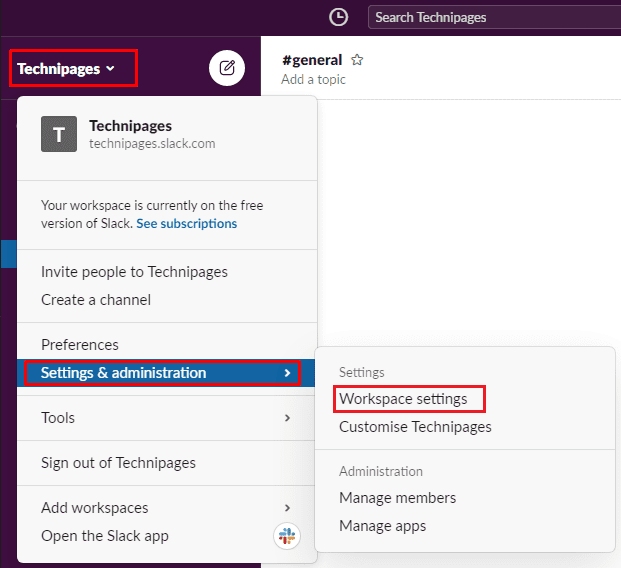
Na predvolenej karte „Nastavenia“ kliknite na tlačidlo „Rozbaliť“ pre nastavenia „Pokyny pre zobrazovaný názov“.
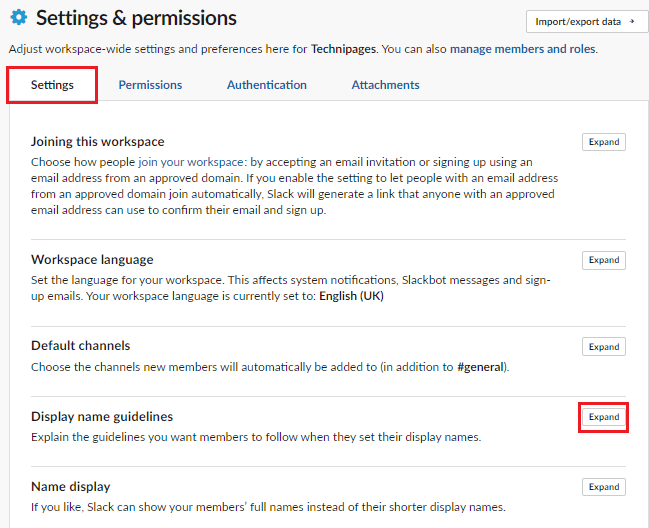
Ak chcete zadať svoje vlastné pokyny pre pomenovanie, kliknite na prepínač „Vlastné pokyny“. Do textového poľa zadajte nové pokyny. Po dokončení ich použite kliknutím na tlačidlo „Uložiť“.
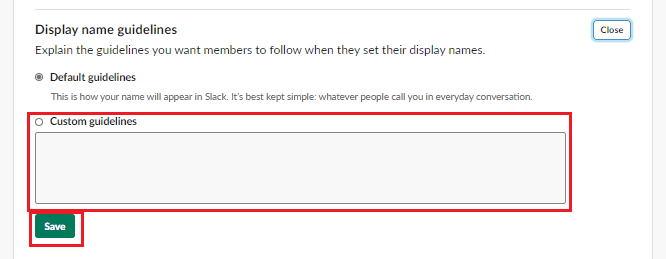
Zobrazované názvy môžu mať rôzne štandardy v rôznych pracovných priestoroch; konfiguráciou vlastných pokynov pre zobrazované mená môžete povzbudiť ľudí, aby vyhovovali vašim štandardom. Podľa krokov v tejto príručke môžete definovať svoj vlastný zoznam pokynov pre zobrazované názvy pre váš pracovný priestor.